ਵਿਸ਼ਾ - ਸੂਚੀ
ਨੈਗੇਟਿਵ ਨੰਬਰਾਂ ਲਈ ਬਰੈਕਟ ਲਗਾਉਣਾ ਇੱਕ ਆਮ ਅਭਿਆਸ ਹੈ ਜੋ ਲੇਖਾਕਾਰਾਂ ਦੁਆਰਾ ਪੜ੍ਹਨਯੋਗਤਾ ਨੂੰ ਵਧਾਉਣ ਲਈ ਵਰਤਿਆ ਜਾਂਦਾ ਹੈ। ਅੱਜਕੱਲ੍ਹ ਇਸ ਨੂੰ ਲਾਲ ਰੰਗ ਵਿੱਚ ਵੀ ਪ੍ਰਦਰਸ਼ਿਤ ਕੀਤਾ ਜਾਂਦਾ ਹੈ। ਐਕਸਲ ਨਾਲ ਕੰਮ ਕਰਦੇ ਸਮੇਂ, ਤੁਹਾਨੂੰ ਇਹ ਜ਼ਰੂਰੀ ਕੰਮ ਪੂਰਾ ਕਰਨ ਦੀ ਲੋੜ ਹੋ ਸਕਦੀ ਹੈ। ਇਸ ਉਪਦੇਸ਼ਕ ਸੈਸ਼ਨ ਵਿੱਚ, ਮੈਂ 3 ਤਰੀਕਿਆਂ ਬਾਰੇ ਚਰਚਾ ਕਰਾਂਗਾ ਕਿ ਕਿਵੇਂ ਸਹੀ ਵਿਆਖਿਆ ਦੇ ਨਾਲ ਨਕਾਰਾਤਮਕ ਸੰਖਿਆਵਾਂ ਲਈ ਐਕਸਲ ਵਿੱਚ ਬਰੈਕਟ ਲਗਾਉਣੇ ਹਨ। ਇਸ ਤੋਂ ਇਲਾਵਾ, ਮੈਂ ਇਸ ਤਰ੍ਹਾਂ ਦੇ ਸੰਖਿਆਵਾਂ ਲਈ ਬਰੈਕਟਾਂ ਦੇ ਨਾਲ ਲਾਲ ਰੰਗ ਦਿਖਾਉਣ ਦੀ ਪ੍ਰਕਿਰਿਆ ਦਿਖਾਵਾਂਗਾ।
ਅਭਿਆਸ ਵਰਕਬੁੱਕ ਡਾਊਨਲੋਡ ਕਰੋ
ਨੈਗੇਟਿਵ ਲਈ ਬਰੈਕਟਸ ਪਾਓ Numbers.xlsx
ਐਕਸਲ ਵਿੱਚ ਨੈਗੇਟਿਵ ਨੰਬਰਾਂ ਲਈ ਬਰੈਕਟ ਲਗਾਉਣ ਦੇ 3 ਤਰੀਕੇ
ਆਓ ਹੇਠਾਂ ਦਿੱਤੇ ਡੇਟਾਸੈਟ ਨੂੰ ਪੇਸ਼ ਕਰੀਏ ਜਿੱਥੇ ਖਰੀਦ ਦੀ ਕੀਮਤ ਅਤੇ ਵੇਚਣ ਦੀ ਕੀਮਤ <7 ਹਰੇਕ ਉਤਪਾਦ ਲਈ USD ਵਿੱਚ ਪ੍ਰਦਾਨ ਕੀਤੇ ਜਾਂਦੇ ਹਨ। ਜੇਕਰ ਤੁਸੀਂ ਖਰੀਦ ਕੀਮਤ ( F5 ਸੈਲ ਲਈ =E5-D5 ) ਤੋਂ ਵੇਚਣ ਦੀ ਕੀਮਤ ਨੂੰ ਘਟਾਉਂਦੇ ਹੋ, ਤਾਂ ਤੁਸੀਂ ਪ੍ਰਾਪਤ ਕਰੋਗੇ ਮੁਨਾਫ਼ਾ ਦੇ ਮਾਮਲੇ ਵਿੱਚ ਸਕਾਰਾਤਮਕ ਮੁੱਲ। ਯਕੀਨਨ, ਇੱਕ ਨਕਾਰਾਤਮਕ ਮੁੱਲ ਪਾਇਆ ਜਾਵੇਗਾ ਜੇਕਰ ਇੱਕ ਨੁਕਸਾਨ ਹੈ।
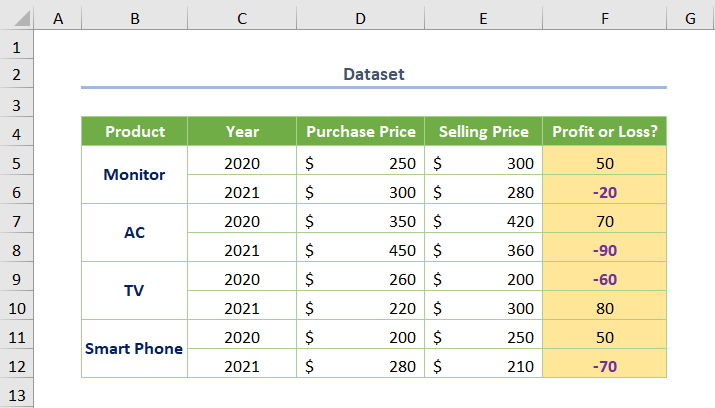
ਹੁਣ, ਤੁਹਾਨੂੰ ਉਹਨਾਂ ਨੂੰ ਦਰਸਾਉਣ ਲਈ ਨਕਾਰਾਤਮਕ ਮੁੱਲਾਂ ਲਈ ਬਰੈਕਟ ਲਗਾਉਣ ਦੀ ਲੋੜ ਹੈ ਮਿਆਰੀ ਤਰੀਕੇ ਨਾਲ ਸਪਸ਼ਟਤਾ।
ਆਓ ਢੰਗਾਂ ਨੂੰ ਸਿੱਖੀਏ।
1. ਸਿਰਫ਼ ਬਰੈਕਟ ਜੋੜਨ ਲਈ ਫਾਰਮੈਟ ਸੈੱਲਾਂ ਦੀ ਵਰਤੋਂ ਕਰੋ
ਤੁਸੀਂ ਸ਼ੁਰੂ ਵਿੱਚ ਦੇਖੋਗੇ ਕਿ ਬਰੈਕਟ ਕਿਵੇਂ ਜੋੜਦੇ ਹਨ। ਵਿਆਪਕ ਤੌਰ 'ਤੇ ਵਰਤੇ ਜਾਂਦੇ ਫਾਰਮੈਟ ਸੈੱਲਾਂ ਵਿਕਲਪ ਤੋਂ ਸਿਰਫ਼ ਨੰਬਰ ਫਾਰਮੈਟ ਦੀ ਵਰਤੋਂ ਕਰਦੇ ਹੋਏ।
ਟਾਸਕ ਨੂੰ ਚਲਾਉਣ ਲਈ, ਪਹਿਲਾਂ ਤੁਸੀਂਨੂੰ ਸੰਖਿਆ ਮੁੱਲਾਂ ਦੀ ਚੋਣ ਕਰਨੀ ਪਵੇਗੀ (ਉਦਾਹਰਨ ਲਈ F5:F12 ਸੈੱਲ ਰੇਂਜ)। ਫਿਰ ਤੁਹਾਨੂੰ ਫਾਰਮੈਟ ਸੈੱਲ ਵਿਕਲਪ ਖੋਲ੍ਹਣ ਦੀ ਲੋੜ ਹੈ। ਖੁਸ਼ਕਿਸਮਤੀ ਨਾਲ, ਅਜਿਹਾ ਕਰਨ ਲਈ ਬਹੁਤ ਸਾਰੇ ਵਿਕਲਪ ਹਨ।
- ਉਦਾਹਰਨ ਲਈ, ਤੁਸੀਂ ਵਿਕਲਪ ਨੂੰ ਖੋਲ੍ਹਣ ਲਈ ਕੀਬੋਰਡ ਸ਼ਾਰਟਕੱਟ ਦੀ ਵਰਤੋਂ ਕਰ ਸਕਦੇ ਹੋ (ਸਿਰਫ਼ CTRL + 1<7 ਦਬਾਓ।>).
- ਜੇਕਰ ਤੁਸੀਂ ਸੱਜਾ-ਕਲਿੱਕ ਕਰਦੇ ਹੋ, ਤਾਂ ਤੁਸੀਂ ਵਿਕਲਪ ਵੇਖੋਗੇ ਅਤੇ ਪ੍ਰਸੰਗ ਮੀਨੂ ਤੋਂ ਫਾਰਮੈਟ ਸੈੱਲ ਵਿਕਲਪ ਚੁਣੋਗੇ।
- ਇਸ ਤੋਂ ਇਲਾਵਾ , ਤੁਸੀਂ ਸਿੱਧੇ ਵਿਕਲਪ 'ਤੇ ਜਾਣ ਲਈ ਹੋਮ ਟੈਬ ਤੋਂ ਨੰਬਰ ਫਾਰਮੈਟ ਵਿਕਲਪ ਦੇ ਤੀਰ 'ਤੇ ਕਲਿੱਕ ਕਰ ਸਕਦੇ ਹੋ।
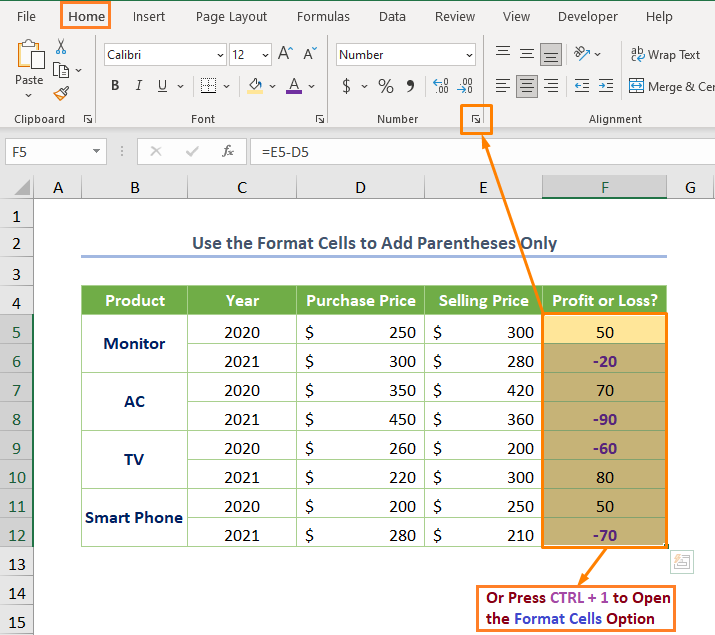
ਇਹ ਕਰਨ ਤੋਂ ਬਾਅਦ, ਤੁਹਾਨੂੰ ਹੇਠਾਂ ਦਿੱਤਾ ਡਾਇਲਾਗ ਬਾਕਸ ਮਿਲੇਗਾ।
ਹੁਣ, ਨੈਗੇਟਿਵ ਨੰਬਰ ਚੋਣ ਤੋਂ (1.234) ਫਾਰਮੈਟ ਚੁਣੋ।>ਨੰਬਰ ਸ਼੍ਰੇਣੀ।
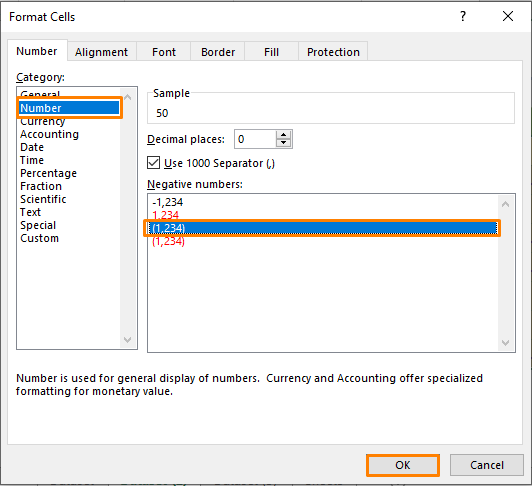
ਜੇਕਰ ਤੁਸੀਂ ਠੀਕ ਹੈ ਦਬਾਉਂਦੇ ਹੋ, ਤਾਂ ਤੁਹਾਨੂੰ ਹੇਠਾਂ ਦਿੱਤੀ ਆਉਟਪੁੱਟ ਮਿਲੇਗੀ ਜਿੱਥੇ ਨੈਗੇਟਿਵ ਨੰਬਰ ਬਰੈਕਟਾਂ ਦੇ ਨਾਲ ਪ੍ਰਦਰਸ਼ਿਤ ਹੋ ਰਹੇ ਹਨ।
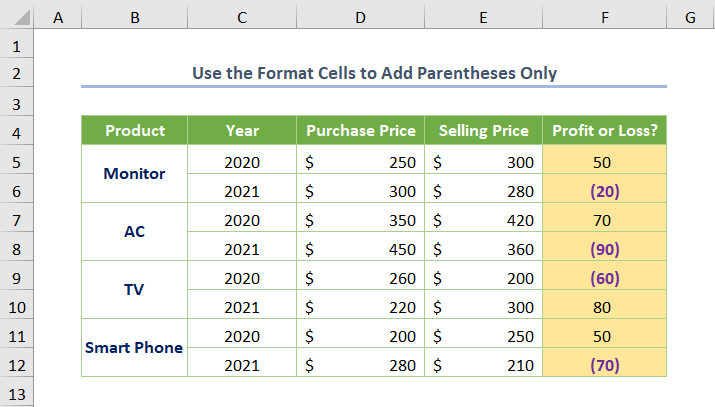
ਨੋਟ: ਜੇਕਰ ਤੁਸੀਂ ਮਾਈਕ੍ਰੋਸਾਫਟ 365 ਉਪਭੋਗਤਾ ਹੋ, ਤਾਂ ਸੰਭਵ ਹੈ ਕਿ ਤੁਸੀਂ ਡਿਫੌਲਟ ਰੂਪ ਵਿੱਚ ਬਰੈਕਟ ਦੇ ਨਾਲ ਨੈਗੇਟਿਵ ਨੰਬਰ ਵੇਖੋਗੇ ਜਿਵੇਂ ਕਿ ਵਿੱਚ ਦਿਖਾਇਆ ਗਿਆ ਹੈ ਹੇਠਾਂ ਦਿੱਤੀ ਤਸਵੀਰ।
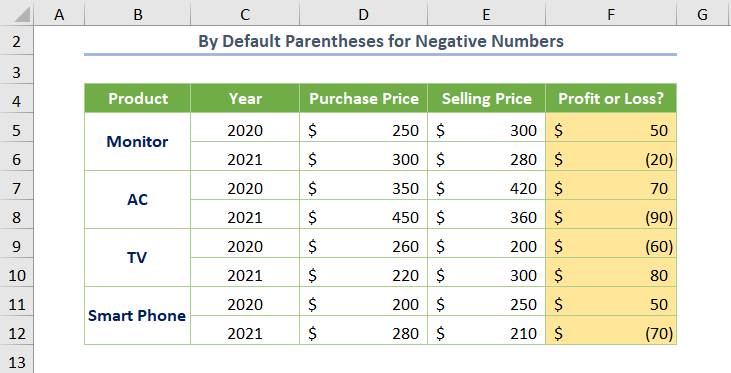
ਹੋਰ ਪੜ੍ਹੋ: ਐਕਸਲ ਵਿੱਚ ਟੈਕਸਟ ਨਾਲ ਸੈੱਲ ਫਾਰਮੈਟ ਨੰਬਰ ਨੂੰ ਕਿਵੇਂ ਕਸਟਮ ਕਰਨਾ ਹੈ (4 ਤਰੀਕੇ)
2. ਬਰੈਕਟਸ ਨੂੰ ਨਕਾਰਾਤਮਕ ਚਿੰਨ੍ਹ ਦੇ ਨਾਲ ਸੈੱਟ ਕਰੋ
ਪਰ ਜੇਕਰ ਤੁਸੀਂ ਨੈਗੇਟਿਵ ਜਾਂ ਮਾਇਨਸ ਚਿੰਨ੍ਹ ( – ) ਦੇ ਨਾਲ-ਨਾਲ ਬਰੈਕਟਾਂ ਨੂੰ ਵੀ ਰੱਖਣਾ ਚਾਹੁੰਦੇ ਹੋ, ਤਾਂ ਤੁਹਾਨੂੰ ਇਹ ਤਰੀਕਾ ਅਪਣਾਉਣ ਦੀ ਲੋੜ ਹੈ।
ਪਹਿਲਾਂ, ਪਿਛਲੀ ਵਿਧੀ ਵਿੱਚ ਦਰਸਾਏ ਅਨੁਸਾਰ ਚੁਣਨ ਤੋਂ ਬਾਅਦ ਫਾਰਮੈਟ ਸੈੱਲ 'ਤੇ ਜਾਓ।
ਫਿਰ, ਚੁਣੋ। ਸ਼੍ਰੇਣੀ ਤੋਂ ਕਸਟਮ ਵਿਕਲਪ। ਇਸ ਤੋਂ ਬਾਅਦ, ਫਾਰਮੈਟ ਕੋਡ #,##0_);(#.##0) ਚੁਣੋ ਅਤੇ ਘਟਾਓ ਚਿੰਨ੍ਹ ਪਾਓ। ਇਸ ਲਈ, ਫਾਰਮੈਟ ਕੋਡ ਇਸ ਤਰ੍ਹਾਂ ਹੋਵੇਗਾ-
#,##0_);(-#.##0)
ਇੱਥੇ, ਦੋ ਫਾਰਮੈਟ ਕੋਡ ਮੁੱਖ ਤੌਰ 'ਤੇ ਇਕੱਠੇ ਕੀਤੇ ਗਏ ਹਨ। ਪਹਿਲਾ ਇੱਕ ਸਕਾਰਾਤਮਕ ਮੁੱਲਾਂ ਨੂੰ ਦਰਸਾਉਂਦਾ ਹੈ ਜਦੋਂ ਕਿ ਦੂਜਾ ਬਰੈਕਟਾਂ ਵਾਲੇ ਨਕਾਰਾਤਮਕ ਮੁੱਲਾਂ ਲਈ ਹੈ। ਜਦੋਂ ਤੁਸੀਂ ਘਟਾਓ ਚਿੰਨ੍ਹ ਸ਼ਾਮਲ ਕਰਦੇ ਹੋ, ਤਾਂ ਦੂਜਾ ਫਾਰਮੈਟ ਕੋਡ ਚਿੰਨ੍ਹ ਨੂੰ ਜੋੜ ਦੇਵੇਗਾ ਅਤੇ ਨਾਲ ਹੀ ਤੁਹਾਡੇ ਨਕਾਰਾਤਮਕ ਮੁੱਲਾਂ ਲਈ ਬਰੈਕਟ ਰੱਖੇਗਾ।
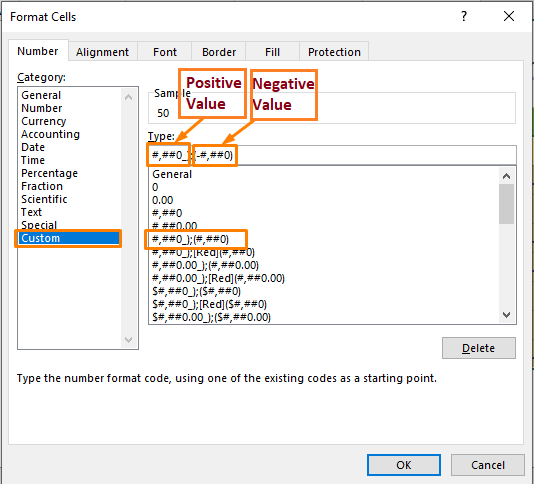
ਥੋੜ੍ਹੇ ਹੀ ਸਮੇਂ ਵਿੱਚ, ਤੁਹਾਨੂੰ ਹੇਠਾਂ ਦਿੱਤੀ ਆਉਟਪੁੱਟ ਪ੍ਰਾਪਤ ਹੋਵੇਗੀ। .
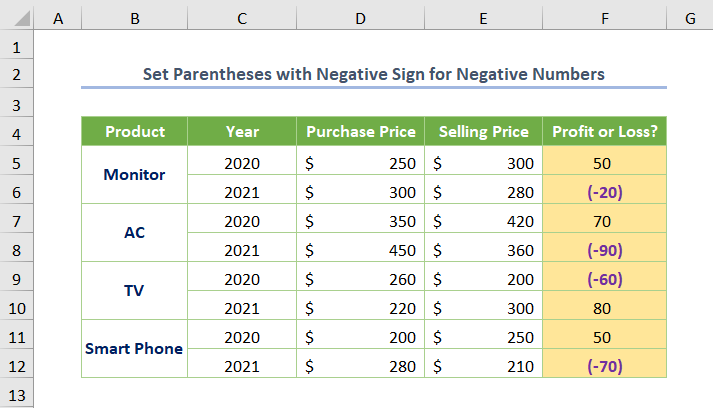
ਹੋਰ ਪੜ੍ਹੋ: ਐਕਸਲ ਕਸਟਮ ਨੰਬਰ ਫਾਰਮੈਟ ਮਲਟੀਪਲ ਸ਼ਰਤਾਂ
ਸਮਾਨ ਰੀਡਿੰਗ:
- ਐਕਸਲ ਵਿੱਚ ਲੱਖਾਂ ਵਿੱਚ ਨੰਬਰ ਨੂੰ ਕਿਵੇਂ ਫਾਰਮੈਟ ਕਰਨਾ ਹੈ (6 ਤਰੀਕੇ)
- ਐਕਸਲ ਵਿੱਚ ਮੁਦਰਾ ਚਿੰਨ੍ਹ ਹਟਾਓ (6 ਤਰੀਕੇ)
- ਐਕਸਲ ਵਿੱਚ ਕਾਮੇ ਤੋਂ ਡਾਟ ਵਿੱਚ ਨੰਬਰ ਫਾਰਮੈਟ ਨੂੰ ਕਿਵੇਂ ਬਦਲਿਆ ਜਾਵੇ (5 ਤਰੀਕੇ)
- ਐਕਸਲ ਵਿੱਚ ਕਾਮੇ ਨਾਲ ਲੱਖਾਂ ਵਿੱਚ ਨੰਬਰ ਫਾਰਮੈਟ ਕਿਵੇਂ ਲਾਗੂ ਕਰੀਏ (5 ਤਰੀਕੇ) )
- ਐਕਸਲ ਨੰਬਰ ਟੈਕਸਟ ਦੇ ਰੂਪ ਵਿੱਚ ਸਟੋਰ ਕੀਤਾ ਗਿਆ [4 ਫਿਕਸ]
3. ਨਕਾਰਾਤਮਕ ਨੰਬਰਾਂ ਲਈ ਬਰੈਕਟਾਂ ਦੇ ਨਾਲ ਲਾਲ ਰੰਗ ਦਿਖਾਓ
ਅੰਤ ਵਿੱਚ, ਤੁਸੀਂ ਨਕਾਰਾਤਮਕ ਸੰਖਿਆਵਾਂ ਲਈ ਬਰੈਕਟਾਂ ਦੇ ਨਾਲ ਲਾਲ ਰੰਗ ਪ੍ਰਦਰਸ਼ਿਤ ਕਰ ਸਕਦੇ ਹੋ ਕਿਉਂਕਿ ਇਹ ਵਰਤਮਾਨ ਵਿੱਚ ਵਿਆਪਕ ਤੌਰ 'ਤੇ ਵਰਤਿਆ ਜਾਂਦਾ ਹੈ।
ਨਕਾਰਾਤਮਕ ਸੰਖਿਆ ਨੂੰ ਪਰਿਭਾਸ਼ਿਤ ਰੰਗ ਨਾਲ ਉਜਾਗਰ ਕਰਨ ਲਈ, ਤੁਹਾਨੂੰ ਕਸਟਮ <ਤੋਂ ਹੇਠਾਂ ਦਿੱਤੇ ਫਾਰਮੈਟ ਕੋਡ ਨੂੰ ਚੁਣਨ ਦੀ ਲੋੜ ਹੈ। 7>ਸ਼੍ਰੇਣੀ।
#,##0_);[Red](#,##0)
ਇੱਥੇ, [ਲਾਲ] ਨਕਾਰਾਤਮਕ ਸੰਖਿਆਵਾਂ ਨੂੰ ਲਾਲ ਫੌਂਟ ਵਿੱਚ ਪ੍ਰਦਰਸ਼ਿਤ ਕਰਦਾ ਹੈਰੰਗ।
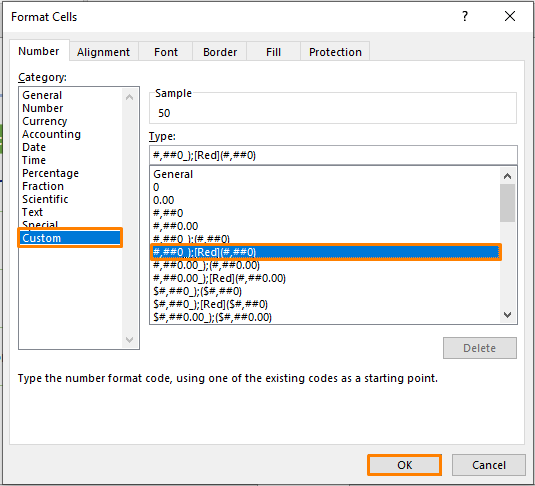
ਇਸ ਲਈ, ਆਉਟਪੁੱਟ ਇਸ ਤਰ੍ਹਾਂ ਦਿਖਾਈ ਦੇਵੇਗਾ।
24>
ਨੋਟ: ਪਹਿਲੇ ਦੋ ਤਰੀਕਿਆਂ ਦੀਆਂ ਉਦਾਹਰਣਾਂ ਵਿੱਚ, ਮੈਂ ਜਾਮਨੀ ਰੰਗ ਨੂੰ ਹੱਥੀਂ ਨਿਰਧਾਰਤ ਕੀਤਾ ਹੈ। ਪਰ ਉਪਰੋਕਤ ਤਸਵੀਰ ਵਿੱਚ, ਇਹ ਸਿਰਫ ਉਪਰੋਕਤ ਫਾਰਮੈਟ ਕੋਡ ਦੀ ਵਰਤੋਂ ਕਰਕੇ ਕੀਤਾ ਗਿਆ ਹੈ।
ਹਾਲਾਂਕਿ, ਜੇਕਰ ਤੁਸੀਂ ਲਾਲ ਰੰਗ ਅਤੇ ਬਰੈਕਟਾਂ ਦੇ ਨਾਲ ਇੱਕ ਨਕਾਰਾਤਮਕ ਚਿੰਨ੍ਹ ਦਿਖਾਉਣਾ ਚਾਹੁੰਦੇ ਹੋ, ਤਾਂ ਤੁਹਾਨੂੰ ਸਾਈਨ ਪਾਉਣ ਦੀ ਲੋੜ ਹੈ। [ਲਾਲ] ਦੇ ਬਾਅਦ ਜਿਵੇਂ ਕਿ ਹੇਠਾਂ ਦਿੱਤੇ ਸਕ੍ਰੀਨਸ਼ੌਟ ਵਿੱਚ ਦਰਸਾਇਆ ਗਿਆ ਹੈ।
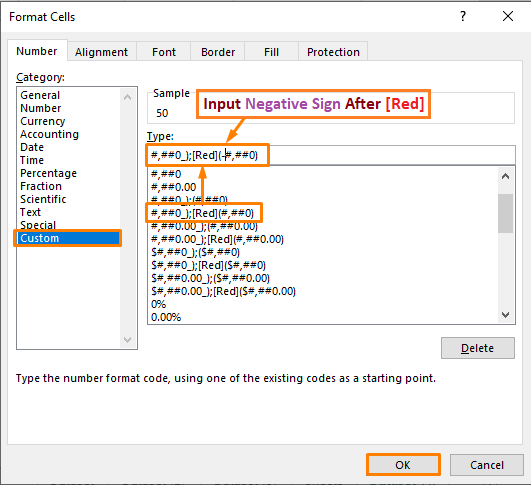
ਆਖ਼ਰਕਾਰ, ਤੁਹਾਨੂੰ ਆਪਣਾ ਇੱਛਤ ਆਉਟਪੁੱਟ ਮਿਲੇਗਾ।
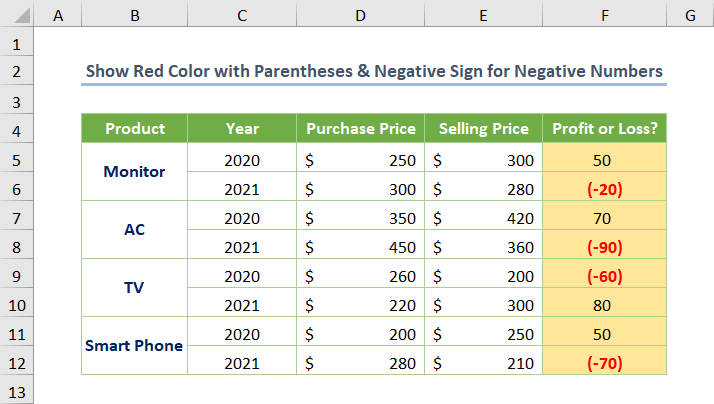
ਇਸ ਤਰ੍ਹਾਂ ਤੁਸੀਂ ਨੈਗੇਟਿਵ ਨੰਬਰਾਂ ਲਈ ਐਕਸਲ ਵਿੱਚ ਆਸਾਨੀ ਨਾਲ ਬਰੈਕਟ ਪਾ ਸਕਦੇ ਹੋ। ਨਾਲ ਹੀ, ਜੇਕਰ ਤੁਸੀਂ ਚਾਹੋ ਤਾਂ ਬਰੈਕਟਾਂ ਨੂੰ ਹਟਾ ਸਕਦੇ ਹੋ।
ਹੋਰ ਪੜ੍ਹੋ: ਐਕਸਲ ਵਿੱਚ VBA ਨਾਲ ਨੰਬਰ ਕਿਵੇਂ ਫਾਰਮੈਟ ਕਰਨਾ ਹੈ (3 ਢੰਗ)
ਨਕਾਰਾਤਮਕ ਸੰਖਿਆਵਾਂ ਐਕਸਲ ਵਿੱਚ ਬਰੈਕਟਾਂ ਨਾਲ ਨਹੀਂ ਦਿਖਾਈ ਦੇ ਰਹੀਆਂ ਹਨ
ਨਕਾਰਾਤਮਕ ਸੰਖਿਆਵਾਂ ਲਈ ਐਕਸਲ ਵਿੱਚ ਬਰੈਕਟ ਰੱਖਣ ਸਮੇਂ, ਤੁਹਾਨੂੰ ਇੱਕ ਗਲਤੀ ਹੋ ਸਕਦੀ ਹੈ ਭਾਵੇਂ ਤੁਸੀਂ ਸਾਰੀਆਂ ਵਿਧੀਆਂ ਦੀ ਕੋਸ਼ਿਸ਼ ਕੀਤੀ ਹੋਵੇ। ਜ਼ਿਆਦਾਤਰ ਸੰਭਾਵਨਾ ਹੈ, ਇਹ ਓਪਰੇਟਿੰਗ ਸਿਸਟਮ (OS) ਨਾਲ ਸਮੱਸਿਆ ਹੈ ਜੋ ਤੁਸੀਂ ਵਰਤ ਰਹੇ ਹੋ। ਜੇ ਤੁਸੀਂ ਮੈਕੋਸ ਉਪਭੋਗਤਾ ਹੋ, ਤਾਂ ਬਸ OS ਨੂੰ ਅਪਡੇਟ ਕਰੋ। ਪਰ ਕੰਟਰੋਲ ਪੈਨਲ 'ਤੇ ਜਾਓ ਅਤੇ ਜੇਕਰ ਤੁਸੀਂ ਵਿੰਡੋਜ਼ OS ਉਪਭੋਗਤਾ ਹੋ ਤਾਂ ਘੜੀ ਅਤੇ ਖੇਤਰ ਸੈਟਿੰਗਾਂ ਦੇ ਅਧੀਨ ਤਾਰੀਖ, ਸਮਾਂ ਜਾਂ ਨੰਬਰ ਫਾਰਮੈਟ ਬਦਲੋ 'ਤੇ ਕਲਿੱਕ ਕਰੋ।
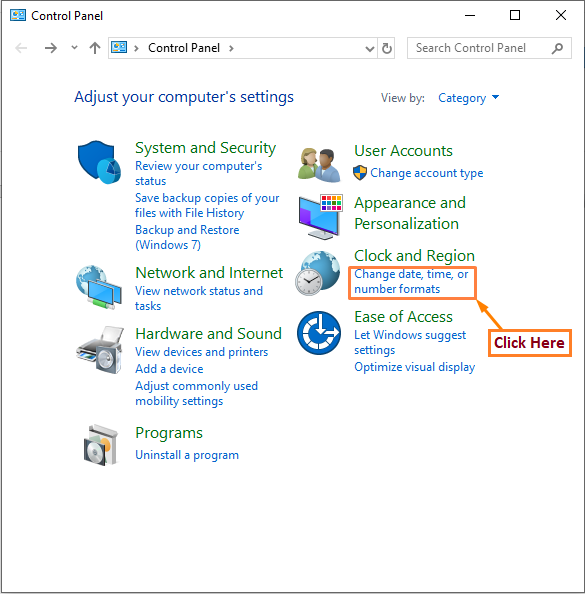
ਫਿਰ, ਫਾਰਮੈਟ ਟੈਬ ਤੋਂ ਵਾਧੂ ਸੈਟਿੰਗਾਂ 'ਤੇ ਕਲਿੱਕ ਕਰੋ।
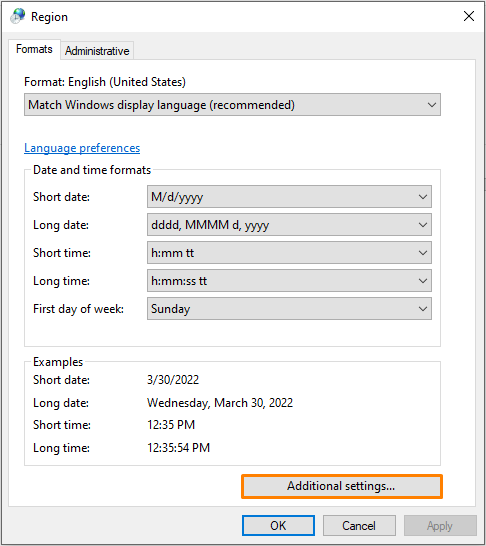
ਤੁਰੰਤ, ਤੁਹਾਨੂੰ ਹੇਠਾਂ ਦਿੱਤਾ ਡਾਇਲਾਗ ਬਾਕਸ ਮਿਲੇਗਾ ਅਰਥਾਤ ਕਸਟਮਾਈਜ਼ ਫਾਰਮੈਟ । ਅੱਗੇ, ਡਰਾਪ-ਡਾਉਨ ਸੂਚੀ 'ਤੇ ਕਲਿੱਕ ਕਰੋ( ਨੈਗੇਟਿਵ ਨੰਬਰ ਫਾਰਮੈਟ ਵਿਕਲਪ ਦੇ ਸੱਜੇ ਪਾਸੇ ਸਥਿਤ ਹੈ)। ਅਤੇ ਫਾਰਮੈਟ ਦੇ ਤੌਰ 'ਤੇ (1.1) ਨੂੰ ਚੁਣੋ।
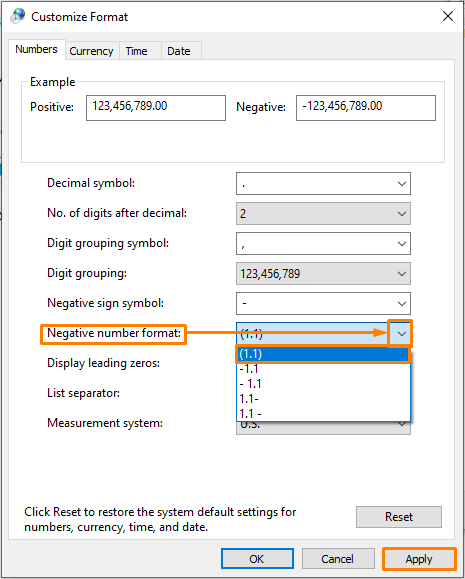
ਜੇਕਰ ਤੁਸੀਂ ਲਾਗੂ ਕਰੋ ਵਿਕਲਪ 'ਤੇ ਕਲਿੱਕ ਕਰਕੇ ਫਾਰਮੈਟ ਨੂੰ ਚਾਲੂ ਕਰਦੇ ਹੋ, ਤਾਂ ਮੈਂ ਸੋਚੋ ਕਿ ਤੁਹਾਡੀ ਸਮੱਸਿਆ ਹੱਲ ਹੋ ਜਾਵੇਗੀ ਅਤੇ ਤੁਹਾਨੂੰ ਤੁਹਾਡੀ ਉਮੀਦ ਕੀਤੀ ਆਉਟਪੁੱਟ ਮਿਲੇਗੀ।
ਸਿੱਟਾ
ਅੱਜ ਦੇ ਸੈਸ਼ਨ ਦਾ ਅੰਤ ਹੈ। ਸ਼ੁਰੂ ਤੋਂ ਅੰਤ ਤੱਕ, ਮੈਂ ਨਕਾਰਾਤਮਕ ਸੰਖਿਆਵਾਂ ਲਈ Excel ਵਿੱਚ ਬਰੈਕਟ ਲਗਾਉਣ ਦੇ ਤਰੀਕਿਆਂ ਬਾਰੇ ਚਰਚਾ ਕੀਤੀ। ਮੈਂ ਇਸ ਨਾਲ ਸਬੰਧਤ ਮੁੱਦਿਆਂ ਦਾ ਵੀ ਜ਼ਿਕਰ ਕੀਤਾ। ਇਸ ਲਈ, ਮੈਨੂੰ ਉਮੀਦ ਹੈ ਕਿ ਇਹ ਲੇਖ ਤੁਹਾਡੇ ਲਈ ਬਹੁਤ ਲਾਭਦਾਇਕ ਹੋਵੇਗਾ. ਵੈਸੇ ਵੀ, ਜੇਕਰ ਤੁਹਾਡੇ ਕੋਈ ਸਵਾਲ ਜਾਂ ਸਿਫ਼ਾਰਸ਼ਾਂ ਹਨ, ਤਾਂ ਕਿਰਪਾ ਕਰਕੇ ਉਹਨਾਂ ਨੂੰ ਹੇਠਾਂ ਦਿੱਤੇ ਟਿੱਪਣੀ ਭਾਗ ਵਿੱਚ ਸਾਂਝਾ ਕਰੋ।

